移动硬盘验盘工具使用方法?如何检测硬盘健康状态?
- 综合知识
- 2025-05-03
- 3
- 更新:2025-04-08 15:08:59
在如今这个数据泛滥的时代,移动硬盘已经成为我们日常生活和工作中的常见存储设备。数据丢失的风险无时无刻不在提醒我们,需要定期检测硬盘的健康状态。本文将详细介绍移动硬盘验盘工具的使用方法,并提供检测硬盘健康状态的全面指导。
移动硬盘验盘工具选择
在了解使用方法前,首先要选择一个合适的验盘工具。市场上有许多免费和付费的硬盘检测软件,如CrystalDiskInfo、HDTune、Victoria等。这些工具各有特色,但基本都能提供硬盘状态检测和健康信息。
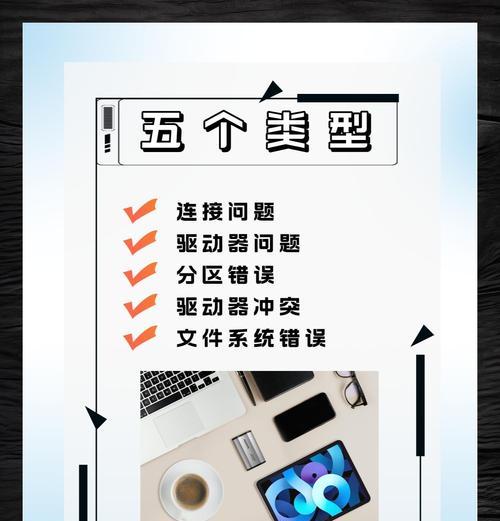
使用CrystalDiskInfo检测硬盘
步骤一:下载安装CrystalDiskInfo
访问CrystalDiskInfo的官方网站下载最新版本的安装文件,并进行安装。
步骤二:启动软件
安装完成后,启动CrystalDiskInfo,软件将自动检测连接的硬盘,并显示硬盘的基本信息。
步骤三:解读硬盘状态
在软件界面中,每个硬盘驱动器的状态都以颜色编码显示:绿色代表“良好”,黄色代表“注意”,红色代表“警告”或“坏”。
步骤四:详细信息查看
点击具体硬盘,可以查看到包括“SMART属性”、“温度”和“错误次数”等详细信息。SMART属性中包含了大量硬盘的健康数据,通过这些数据可以判断硬盘是否存在潜在问题。
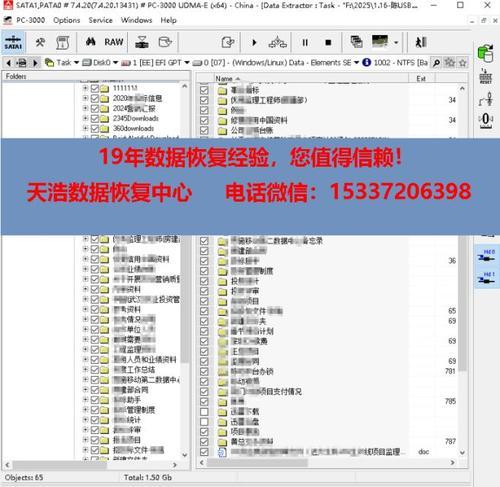
使用HDTune检测硬盘
步骤一:获取HDTune
HDTune可以在其官方网站下载,同样是一款功能强大的硬盘检测工具。
步骤二:运行HDTune
安装HDTune后,打开软件,选择“基准”或“健康”选项卡来开始检测。
步骤三:硬盘健康扫描
在“健康”选项卡中,HDTune会显示硬盘的总体健康状况,并提供扫描功能,通过扫描可以检测硬盘的错误和坏扇区。
步骤四:错误检查和修复
如果检测到错误,HDTune通常会提供选项来修复一些可修复的错误。
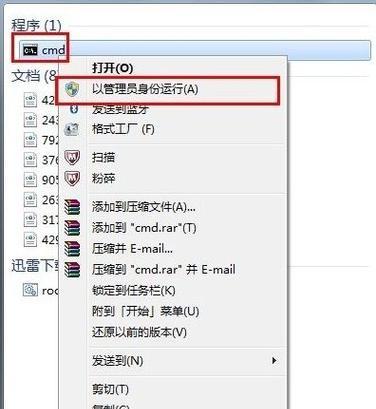
维护硬盘的健康
为了确保硬盘的健康状态,以下是一些维护硬盘的建议:
定期检查硬盘SMART属性。
使用硬盘检测工具进行健康扫描。
避免在移动或运输硬盘时产生剧烈震动。
定期整理硬盘,保持文件碎片最小化。
定期备份重要数据,以防数据丢失。
常见问题解答
硬盘出现警告,应该如何处理?
如果硬盘出现警告,首先应该备份所有重要数据,然后考虑更换硬盘。如果数据未备份,可以使用硬盘数据恢复软件尝试恢复数据,但风险较高。
使用验盘工具会对硬盘造成损害吗?
一般情况下,使用这些工具对硬盘是没有损害的。但是,如果硬盘本身存在物理损坏,错误的使用方式可能会加速其损坏进程。
如何选择最合适的硬盘检测工具?
选择硬盘检测工具时,可以考虑以下因素:操作界面是否友好、功能是否满足需求、用户评价如何。对于多数用户而言,免费工具如CrystalDiskInfo已经足够使用。
移动硬盘使用注意事项有哪些?
尽量避免频繁插拔,减少对硬盘接口的损害。
使用硬盘时避免剧烈震动和冲击。
在数据传输时,不要突然断开连接。
定期清理硬盘,释放不必要的文件和数据。
通过以上方法,您可以有效检测并维护移动硬盘的健康状态。选择合适的验盘工具,定期进行检测,对预防数据丢失和硬盘故障至关重要。希望本文的详细指导能帮助您更好地管理和维护您的移动硬盘,确保数据安全。
下一篇:英雄联盟中路小龙人名称是什么?











